Обновляем прошивку iOS на iPad или iPhone

Когда-нибудь каждый пользователь iPhone, планшета iPad или плеера iPod сталкивается с необходимостью обновления программного обеспечения. Постепенно вникая в особенности эксплуатации, он (пользователь) понимает, что для установки новых версий игр и программ требуется свежая прошивка iOS, под управлением которой работают все Apple-устройства. Если прошивка iPhone старая, то приложения могут не установиться по причине несовместимости. А старых версий приложений в App Store нет, вот и приходиться обновлять прошивку iOS.
Существует несколько способов обновления прошивки. С беспроводным способом мы уже разобрались и обновили наш iPhone по сети Wi-Fi без помощи программы iTunes, установленной в компьютере практически каждого Apple-пользователя. Кто еще не знаком с беспроводным обновлением читайте инструкцию – Обновление iOS в iPhone по Wi-Fi.
К сожалению, возможность беспроводного обновления появилась лишь в прошивке iOS версии 5 и выше. Обладателям Афонов, Айпадов и Айподов с прошивками ниже 5-ой версии для обновления понадобиться компьютер с установленной программой iTunes. Для тех, кто не знает свою версию прошивки, читайте – Как узнать версию iOS. Если iTunes в вашем компьютере уже установлен, то обновить iOS можно:
- Как с компьютера, подключенного к безлимитному интернету
В нашем компьютере сегодня интернет есть, поэтому мы попробуем рассказать вам, как обновить iOS на iPad при помощи программы iTunes и наличия подключения к сети интернет.

Модель Айпада – MC770RS, прошивка – iOS 4.3.5, в этой прошивке нет возможности беспроводного обновления, поэтому мы берем наш iPad и подключаем к компьютеру при помощи родного USB-кабеля. Если вы обладатель iPhone или iPod, то применять настоящую инструкцию по обновлению прошивки iOS можете тоже, единственный нюанс, в случае с iPhone телефон должен быть разлочен официально. Если iPhone залочен на определенного оператора, то после обновления телефон перестанет ловить сеть, и вы получите уже не телефон, а плеер, с обновлением iPod и iPad подобных заморочек нет.
Обновление прошивки iPad через iTunes
Мы подключили iPad к компьютеру и запустили iTunes. До начала процедуры обновления iPad содержал музыку, видео, приложения, контакты, фотографии и заметки в календаре, потеря всей этой информации для нас не критична, поэтому мы не делаем резервных копий, а наоборот посмотрим, что останется поле обновления прошивки. Если данные вам важны, то сделайте резервную копию и сохраните другие данные, используя наши инструкции.

1. Приступим к обновлению iOS, в разделе Устройства программы iTunes выбираем наш iPad 2 и во вкладке Обзор жмем кнопку Обновить. Если интерфейс вашего iTunes отличается от нашего, то включите дополнительную панель с лева. Перед тем как нажать кнопку Обновить мы ознакомились с информацией выше, где сказано, что наша новая прошивка будет версии 6.1.3, т.е. самой свежей на момент обновления.

2. iTunes выдал сообщение, где мы нажали кнопку – Продолжить, уведомление следующего содержания:
«На iPad обнаружены купленные объекты, не перенесенные в Вашу медиатеку iTunes. Необходимо перенести эти объекты в Вашу медиатеку iTunes перед обновлением этого iPad. Вы действительно хотите продолжить?»

3. Следующее сообщение, где мы нажали кнопку – Обновить, содержит следующее:
«Обновление до версии iOS 6.1.3 приведет к удалению с iPad всех программ и медиафайлов, включая покупки iTunes Store. Для сохранения содержимого выполните данное обновление, используя компьютер с которым Вы синхронизируете программы, музыку, видео и фотографии.
В результате обновления на этом компьютере будут сохранены только контакты, календари, сообщения и другие настройки. Не прерывайте процесс обновления для завершения которого может потребоваться час и более. iTunes проверит это обновление ПО в Apple.»

4. Появляется окно под названием «Обновление ПО iPad», здесь можно ознакомиться с дополнениями и улучшениями новой версии iOS. Но не забываем, что мы обновляемся с устаревшей 4.3.5 до версии 6.1.3, поэтому новых возможностей будет гораздо больше, чем в представленном списке. Жмем кнопку – Далее, ознакамливаемся с лицензионным соглашением, Принимаем его и идем по своим делам.

5. Программа iTunes начинает загружать обновление с сервера Apple, при этом в верхней части можно наблюдать шкалу загрузки и оставшееся до завершения время. Ну все, мы пошли жарить пирожки, пускай ползет.

«Возникла проблема при загрузке ПО для iPad. Превышен интервал времени на подключение. Убедитесь в наличии подключения к сети и проверьте настройки сети. Вы также можете повторить попытку позже.»
Вот такая ошибка при обновлении iPad появилась при загрузке новой прошивки, связана она либо с сильной загруженностью серверов, либо с неустойчивым интернет-соединением. Жмем ОК, снова прбуем, жмем кнопку Обновить в iTunes и выполняем с 1-ый по 5-ый пункт.

Через час снова возвращаемся к монитору и о чудо, во вкладке Обзор, программы iTunes, видим уже обновленную версию iOS 6.1.3 и надпись – «ПО iPad обновлено». Таким образом со второй попытки программе iTunes удалось скачать iOS для iPad и обновить версию программного обеспечения планшета.
Настройка обновленного iPad
Установив iOS на iPad, нужно будет выполнить несколько действий по начальной настройке планшета, после чего можно будет приступить к использованию. Первая настройка напомнила активацию iPod touch, примерно такие же пошаговые действия.


1. Берм iPad, тапаем единственную кнопку – Продолжить. Далее предлагается настроить интернет-службы App Store, iTunes Store и iCloud, но мы этого пока делать не будем, так как для этой настройки необходима беспроводная сеть Wi-Fi, жмем Продолжить – Далее.


2. Идем дальше и настраиваем службы геолокации, если их включить, то навигационные программы смогут определять вашу приблизительную геопозицию. Нам пока такая функция не понадобится, поэтому выбираем – Отключить службы геолокации – Продолжить – Далее. Знакомимся с условиями пользования iOS, принимаем их и движемся дальше.


Отказываемся от анонимной отправки данных диагностики – Не отправлять, жмем Далее. «Ваш iPad теперь настроен» и мы готовы приступить к работе с самой передовой прошивкой iOS, для этого тапаем – Начать использование iPad.

О-ла-ла, запускается рабочий экран со значками и среди стандартных приложений мы видим новые программы, к примеру Часы, Киоск, Карты, Напоминания, отдельные Музыка и Видео, которых не было в iOS 4.3.5. Еще больше всяких вкусностей новой прошивки версии 6.1.3 находится в Настройках.
Ну вот пожалуй и все, теперь вы знаете как обновить прошивку iOS на iPad или iPhone при помощи интернета и программы iTunes. И на последок, после обновления прошивки с планшета стерлись приложения, музыка и видео. А контакты, заметки и отснятые фотографии остались на месте. Теперь установим пару приложений и загрузим музыки, если есть необходимость то можно загрузить и видео.
Обновление iOS без вай-фая на телефон по сотовой сети интернет и LTE
Операционная система Iphone требует периодических обновлений, ведь только так производитель способен защитить устройство от вирусов. К тому же, новые приложения и игры требуют систему, способную прочитать код, на котором они написаны. Пользователь, пренебрегающий обновлениями айос рискует столкнуться с отказом приложений от работы, к тому же телефон значительно потеряет в протекции от вирусов.
Наилучший и наиболее экономный способ заполучить свежую версии ПО — скачать ее, когда телефон подключен к wifi. Соединение по wifi работает быстрее и стабильнее, чем мобильный интернет, к тому же в этом случае отпадает вопрос расхода трафика.

Другое дело, если wifi не доступен, а в распоряжении пользователя только мобильная сеть. Помимо скоростных ограничений, владельцу яблочного устройства придется столкнуться с заводским ограничением, не позволяющим скачивать из официального магазина контент размером более 150 Мб через мобильные сети. К счастью любителей Apple, существуют обходные пути, позволяющие забыть о лимите в 150 Мб.
Для чего необходимо обновлять iOS на iPhone
Разработка приложений и игр — одна из наиболее динамичных сфер it-отрасли. Разработчики совершенствуют свои творения ежедневно, соответственно, для корректной работы программы потребуется система, сопоставимая с кодом, на котором она написана. Даже для работы старого, но доработанного приложения необходима новая ОС, не говоря о принципиально новых разработках.
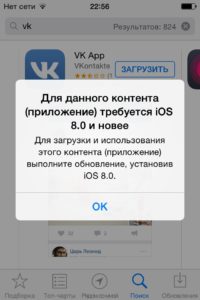
Важно! Обновлять телефон не обязательно, особенно если его владелец не увлекается новинками игр и приложений. Айфон будет работать исправно и на самых старых версиях ПО, но в таком случае пользоваться интернетом рекомендуется с осторожностью, ведь помимо развлекательной функции, обновления также создаются для защиты смартфона от новых вирусов. К тому же, телефоны Apple одни из лучших и дорогих на рынке, поэтому владельцу лучше извлечь из своего яблочного устройства максимум.
Инструкция как обновить iOS на iPhone без WiFi
Существует несколько ответов на вопрос, как обновить айфон без подключения к wifi сетям. Владелец iphone может выбрать для себя наиболее удобный вариант.
Через мобильный интернет
Этот способ простой, с его помощью барьер в 150 Мб перестаёт быть проблемой, из-за которой телефон не может обновиться. Следует просто скачать приложение, а затем изменить настройки даты в смартфоне:
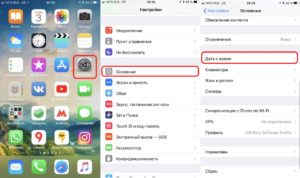
- Нажать на загрузку приложения и ждать, пока система не выдаст ошибку.
- Отправиться в настройки даты (настройки → основные → дата и время) и изменить текущее число на любое из будущего. То есть, если сегодня 20 октября, то следует установить 21 октября или любое бедующее число до конца года.
- Вернуться на главный экран и открыть приложения, которые отказывали в запуске ранее. При последовательном исполнении вышеуказанных рекомендаций проблем с загрузкой больших файлов через сеть lte или 3G не возникнет.
Важно! Пока искомое приложение скачивается или устанавливается, изменение даты на актуальную не допускается, в противном случае пользователь рискует снова столкнуться с ошибкой. Алгоритм скачивания без вайфай придется начинать сызнова, а трафик будет потрачен понапрасну.
С помощью второго телефона подключенного в режиме модема
Обновления айфона без вай фай возможно при помощи второго Apple-устройства. Система Ios вкупе с платой телефона позволяют использовать последний как роутер, обеспечивая wifi сетью подключенные к нему девайсы. Смартфон преобразует сотовый интернет в полноценный wifi, а значит с его помощью можно избежать ограничений размеров.
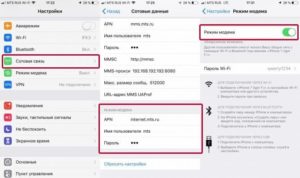
Достаточно просто активировать режим раздачи (настройки → сотовая связь → сотовые данные, затем вернуться в главные настройки и активировать режим модема) и подключить обновляемое устройство к раздающему.
Обратите внимание! Рекомендуется убедится в том, что тарифный план позволяет проделывать подобные операции недорого, ведь раздающее устройство требует больше трафика, а значит и платить придется дороже.
С помощью ноутбука или компьютера через USB
Другим ответом на вопрос, как загрузить обновления ios без wifi, является метод через пк. Следует установить на компьютер айтюнс (скачать с официального сайта), все дальнейшие манипуляции будут производится с помощью этой программы.
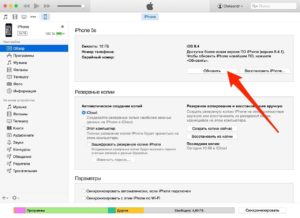
- Запустить айтюнс, подключить смартфон через usb, найти в itunes значок телефона и нажать на него;
- Синхронизировать смартфон с айтюнс, нажать «начать работу»;
- В открывшемся разделе «обзор» выбрать «обновить», если устройство не обновлено.
Важно! Перед проведением вышеуказанных манипуляций стоит создать резервную копию данных, в противном случае, пользователь рискует потерять их в процессе обновления.
Другой способ обновления ПО с помощью файла директории:
- Загрузить ПО с официального сайта;
- Подключить айфон к ПК через usb шнур;
- В директории телефона найти и открыть файл с расширением .ipsw;
- Выбрать функцию «обновить».
Обновление iOS без WiFi на разных версиях iPhone
В целом, все смартфоны от Эппл оснащены одинаковым корневым функционалом, отличаются они лишь в деталях. Вышеуказанные способы обновления актуальны для таких смартфонов как iphone 5s, 6 и 6s, 7, 8.
Как обновить iOS без WiFi на iPad и iPod touch
Так как iPad и iPod touch оснащены схожим с айфоном железом, загрузка и установка обновлений на этих устройствах происходит в том же порядке. Это значит, что вышеуказанные способы актуальны и для Ipad и Ipod touch. Исключения составляют те модели, которые не оснащены модулем sim, а значит и мобильный интернет в них отсутствует.
Обратите внимание! Подобные гаджеты (ранние айпэды и айподы) рекомендуется обновлять с помощью ПК или вспомогательного iphone, который работает в режиме модема.
Стоит заметить, что при наличии на устройстве системы не старше ios 11, проблема ограничений по размеру не актуальна. Разработчик снял ограничение, теперь пользователь может обновляться непосредственно с устройства. Если система старше 11 версии, а сеть wifi не доступна, придется прибегнуть к одному из вышеописанных способов обхода барьера в 150 Мб.
Как обновить ios
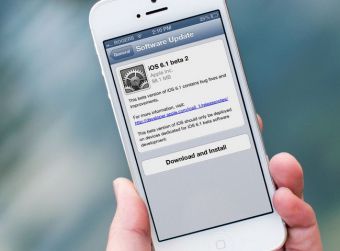
Для того, чтобы обновить IOS до версии 7.1, потребуется около 2,5 Гб дискового пространства, поэтому придется освободить немного места, если ваш гаджет заполнен. Вы можете проверить доступное пространство, пройдя в «Настройки -> Основные -> Статистика».
Сегодня используются два метода, с помозбю которых можно обновить IOS — вы можете использовать подключение Wi-Fi или подключить ваш гаджет к ПК и выполнить обновление через Itunes.
Обновление с помощью Wi-Fi
Если аккумулятор вашего IPad или iPhone имеет менее 50% заряда, следует подключить его к зарядному устройству во время выполнения обновления.
Зайдите в настройки вашего гаджета и перейдите к пункту «Общие» в меню слева. Вторым сверху отобразится пункт «Обновление программного обеспечения». Нажмите на эту вкладку и выберите «Загрузить и установить». После этого начнется обновление IOS, которое займет несколько минут, во время данного процесса произойдет перезагрузка гаджета.
Если кнопка «Загрузить и установить» неактивна, попытайтесь очистить некоторое пространство. В основном, это требование носит временный характер, поэтому свободное место станет вновь доступно после установки IOS 7.1.
Обновление с помощью ITunes
Во-первых, подключите IPad или iPhone к ПК или Mac с помощью кабеля, поставляемого при покупке устройства. Это позволит ITunes соединиться с вашим устройством.
Также необходимо установить последнюю версию Itunes. Вам будет предложено загрузить ее при запуске сервиса. После того, как приложение установится, система может запросить у вас настройки ICloud при входе в аккаунт Itunes.
После того, как ITunes будет запущен, сервис должен автоматически обнаружить, что существует новая версия операционной системы, и предложит перейти на нее. Выберите «Отмена». Перед обновлением вам нужно будет вручную синхронизировать гаджет, чтобы убедиться, что все в порядке.
После закрытия диалогового окна, ITunes должен автоматически синхронизироваться с устройством. Если этого не произойдет, вы можете вручную сделать это, выбрав свой девайс из списка доступных устройств.
После того, как синхронизация завершится, откройте ваше устройство в ITunes. Вы можете найти его в меню с левой стороны. На экране девайса нажмите на кнопку «Update». После запроса о том, желаете ли вы провести обновление, начнется процесс установки. Это займет несколько минут, и за это время ваш IPad или iPhone может перезагрузиться несколько раз.
Источник http://ibobr.ru/manual/obnovit-proshivku-ios-na-ipad.html
Источник http://vpautinu.com/planshet_smartfon/ios/kak-obnovit-bez-wifi
Источник http://www.kakprosto.ru/kak-886244-kak-obnovit-ios
Источник